Použití aktivity Získat metadata k vyhledání dat ze zdroje dat
Pomocí aktivity Získat metadata můžete načíst metadata všech dat v kanálu Infrastruktury. Pomocí výstupu aktivity Získat metadata v podmíněných výrazech můžete provést ověření nebo využívat metadata v následných aktivitách.
Požadavky
Abyste mohli začít, musíte splnit následující požadavky:
- Účet tenanta s aktivním předplatným. Vytvoření účtu zdarma
- Vytvoří se pracovní prostor.
Přidání aktivity Get Metadata do kanálu s uživatelským rozhraním
Pokud chcete v kanálu použít aktivitu Získat metadata, proveďte následující kroky:
Vytvoření aktivity
Vytvořte v pracovním prostoru nový kanál.
Vyhledejte v podokně Aktivity kanálu metadata a vyberte ho, abyste ho přidali na plátno kanálu.
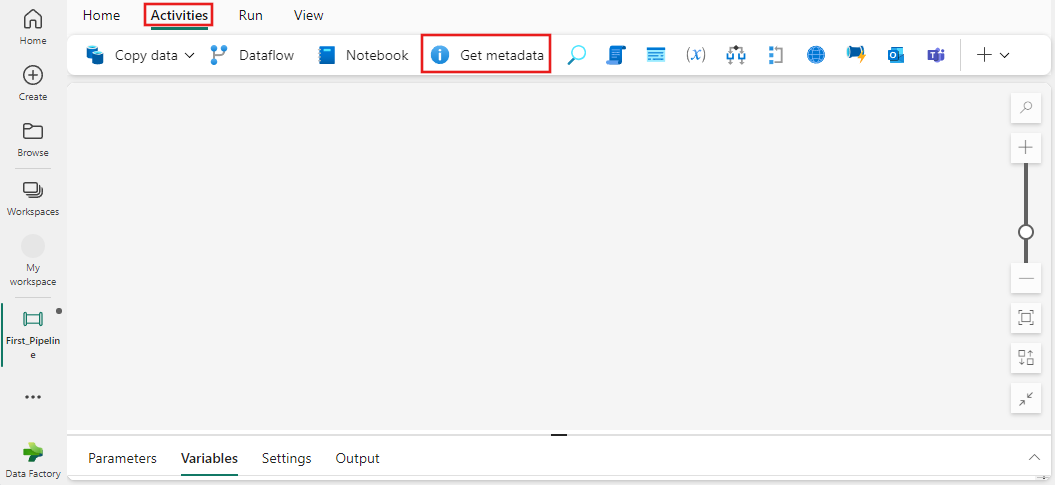
Pokud ještě není vybraná, vyberte na plátně novou aktivitu Získat metadata.
Informace o konfiguraci karty Obecné nastavení najdete v doprovodných materiálech k obecným nastavením.
Získání nastavení metadat
Vyberte kartu Nastavení a pak v rozevíracím seznamu Připojení vyberte existující připojení nebo vytvořte nové připojení a zadejte podrobnosti o konfiguraci. Pak vyberte tabulku, abyste si mohli vybrat z různých polí metadat dostupných pro tabulku, včetně počtu sloupců, existence, struktury a dynamického obsahu.
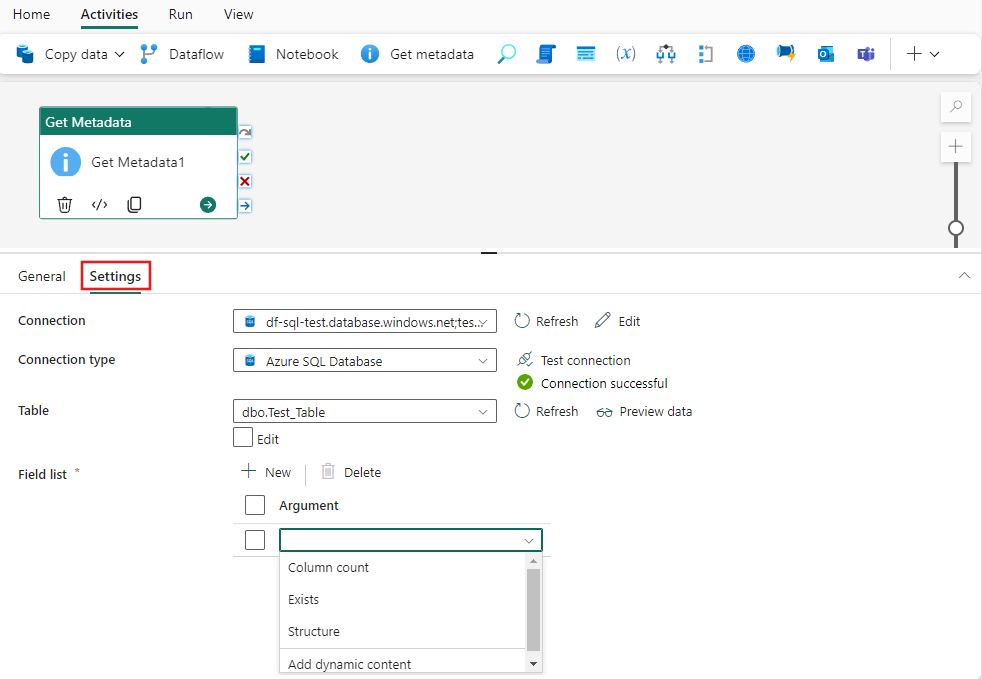
Použití aktivity Získat metadata
Výstup aktivity Získat metadata můžete použít v jakékoli jiné aktivitě, ve kterých se podporuje dynamický obsah. V tomto příkladu se používá jako výraz pro aktivitu Switch.
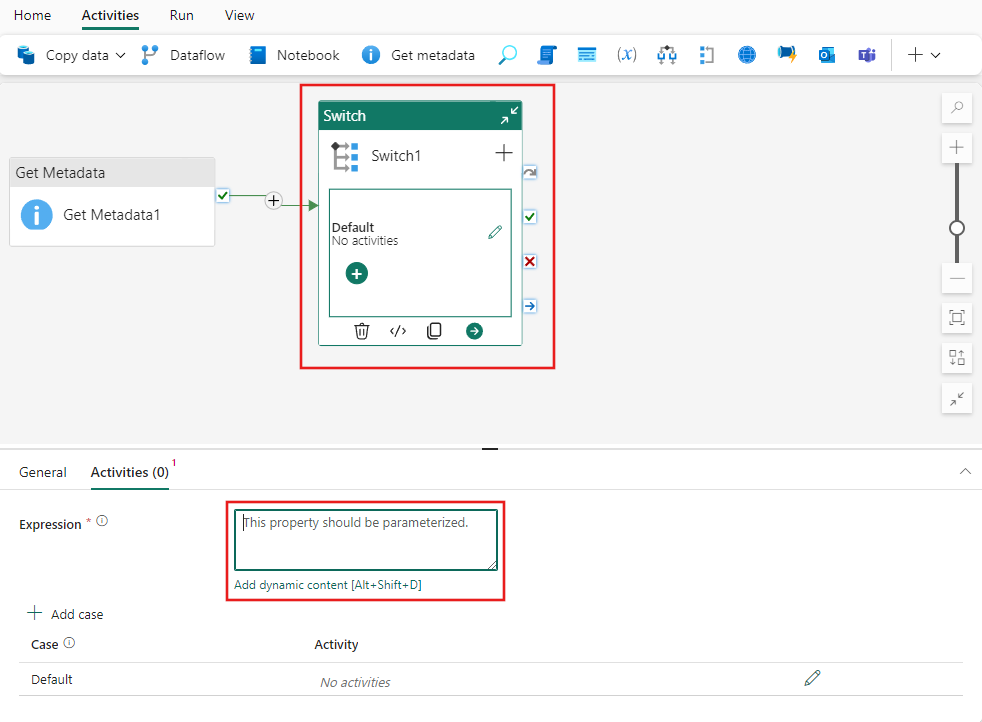
Vyberte odkaz Přidat dynamický obsah, který se zobrazí pod textovým polem Výraz pro aktivitu Switch. Pak můžete procházet výstupy aktivit v tvůrci výrazů a vybrat je, abyste je přidali do výrazu.

Uložení a spuštění nebo naplánování kanálu
Po přidání dalších aktivit potřebných ke kanálu ho můžete uložit a spustit. Přepněte na kartu Domů v horní části editoru kanálů a výběrem tlačítka Uložit kanál uložte. Vyberte Spustit a spusťte ho přímo nebo naplánujte jeho naplánování. Historii spuštění můžete zobrazit také tady nebo nakonfigurovat další nastavení.
